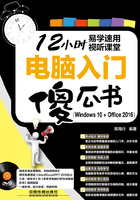
2.4 设置锁屏界面
锁屏界面是在锁定电脑时显示的屏幕,用户可以将自己喜欢的照片等设置为锁屏界面或创建幻灯片放映。
2.4.1 设置锁屏界面
若只想在锁屏界面上使用一张照片,可以先准备好照片,然后将其设置为锁屏界面即可,具体操作方法如下:
第1步 单击“浏览”按钮 打开“个性化”设置窗口, 在左侧选择“锁屏界面”选项。
在左侧选择“锁屏界面”选项。 在右侧单击“浏览”按钮。
在右侧单击“浏览”按钮。

第2步 选择锁屏照片 弹出对话框 选择要使用的锁屏照片。
选择要使用的锁屏照片。 单击“选择图片”按钮。
单击“选择图片”按钮。

第3步 查看预览效果 返回“锁屏界面”设置窗口,在上方的预览图中即可查看预览效果。

第4步 查看锁屏效果 按【Windows+L】组合键锁定电脑,即可进入锁屏界面。

2.4.2 设置锁屏幻灯片放映
要设置锁屏界面循环幻灯片放映,可以将多张锁屏照片存放在一个文件夹中,并应用到锁屏界面,具体操作方法如下:
第1步 选择“幻灯片放映”选项 打开“个性化”设置窗口, 在左侧选择“锁屏界面”选项。
在左侧选择“锁屏界面”选项。 在“背景”下拉列表中选择“幻灯片放映”选项。
在“背景”下拉列表中选择“幻灯片放映”选项。

高手点拨
可以设置在锁屏界面上显示详情的应用或更新的应用。
电脑小专家
问:如何设置系统颜色?
答:打开“个性化”设置窗口,在左侧选择“颜色”选项,在右侧即可进行自定义设置。
新手巧上路
问:如何添加系统启动声音?
答:右击任务栏中的音量图标,选择“声音”命令,在弹出的对话框中选择“声音”选项卡,选中“播放Windows启动声音”复选框即可。
第2步 单击“添加文件夹”按钮 在“为幻灯片放映选择相册”选项中,单击“添加文件夹”按钮。

第3步 选择文件夹 弹出“选择文件夹”对话框, 选择锁屏壁纸所在的文件夹。
选择锁屏壁纸所在的文件夹。 单击“选择此文件夹”按钮。
单击“选择此文件夹”按钮。

第4步 删除相册 返回“锁屏界面”设置窗口, 选择原“图片”相册。
选择原“图片”相册。 单击“删除”按钮,将该相册删除。
单击“删除”按钮,将该相册删除。

第5步 高级幻灯片放映设置 单击“高级幻灯片放映设置”超链接。

第6步 进行幻灯片放映设置 设置高级幻灯片放映,如当电脑处于非活动状态时显示锁屏界面而不是关闭屏幕,选择幻灯片播放多长时间后关闭屏幕灯。

第7步 查看锁屏界面 按【Windows+L】组合键进入锁屏界面,查看幻灯片放映效果。
